Как сменить версию PHP?
В панели управления хостингом ISPmanager поддерживается возможность обработки PHP-скриптов.
Перед началом работы войдите в личный кабинет панели управления хостингом ISPmanager (cp.hformer.com).
Выбор версии PHP для сайта
Как узнать текущую версию PHP?
Текущую версию PHP можно узнать двумя способами: путем создания специального информационного файла и в интерфейсе ISPmanager.
Текущая версия PHP в интерфейсе ISPmanager
Для того, чтобы узнать конфигурацию PHP, установленную для сайта, перейдите в раздел WWW-домены (см. рис. 1). Текущие режим работы и версия PHP будут указаны в списке доменов.
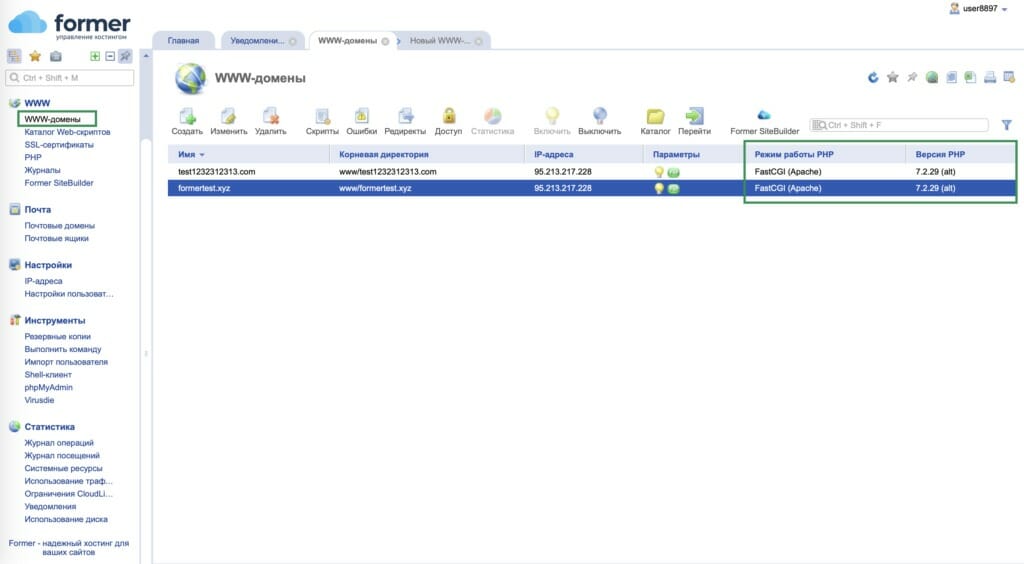
Текущая версия PHP через файл info.php
Для того, чтобы узнать настройки PHP необходимо создать файл info.php в корневом каталоге сайта.
Для того, чтобы создать файл в разделе Менеджер файлов перейдите в корневой каталог сайта /www/название_домена/. Далее нажмите «Создать» и введите название файла «info.php».
Выберете созданный файл и нажмите «Изменить». В открывашемся редакторе файла вставьте следующее содержимое:
<?php phpinfo(); ?>
Сохраните результат.
Для просмотра конфигурации PHP для сайта введите в адресную строку браузера http://domain.ru/info.php (где domain.ru — адрес вашего сайта).
Выбор версии и режима работы PHP для сайта
На хостинге Former поддерживается только режим Apache LSAPI. Подробнее о режиме LSAPI рассказывается здесь. В режиме LSAPI вы можете выбрать версию PHP для каждого домена.
Для того, чтобы выбрать версию PHP для сайта, следуйте данной инструкции:
1. Выберите нужный домен в списке доменов в разделе WWW-домены и нажмите «Изменить» (см. рис. 2).
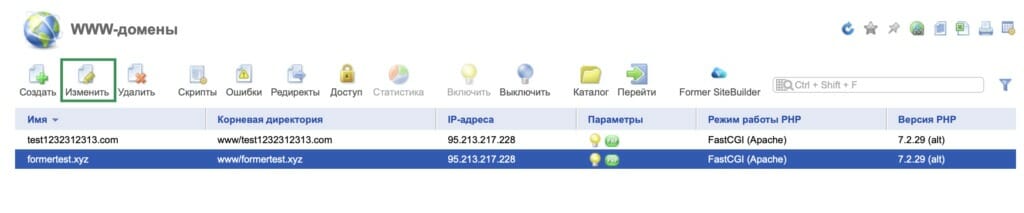
2. Настройки PHP будут указаны в блоке «Дополнительные возможности» (см. рис. 3).
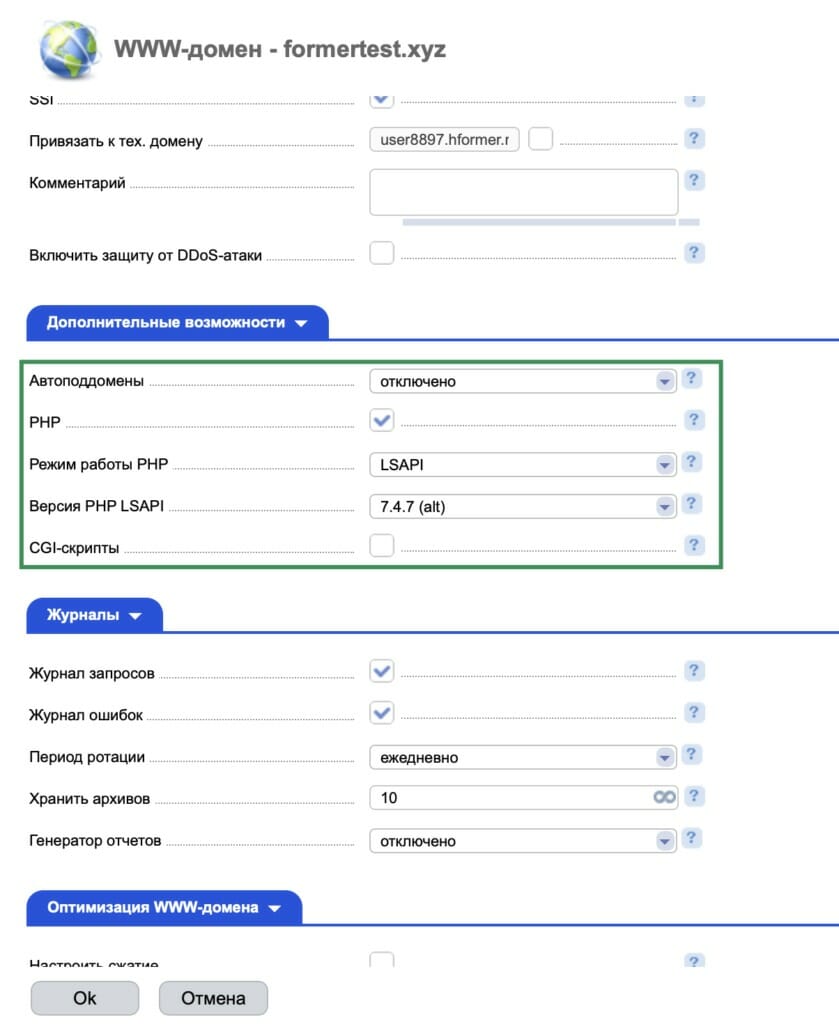
Расширения PHP
В панели управления хостингом вы также можете включать и отключать расширения LSAPI. Для того, чтобы установить расширение, следуйте указаниям инструкции:
1. В разделе PHP выберите нужную версию PHP и нажмите расширения CGI и LSAPI. Следом за этим отобразится список доступных расширений. Активные расширения отмечены пиктограммой включенной лампочки (см. рис. 5).
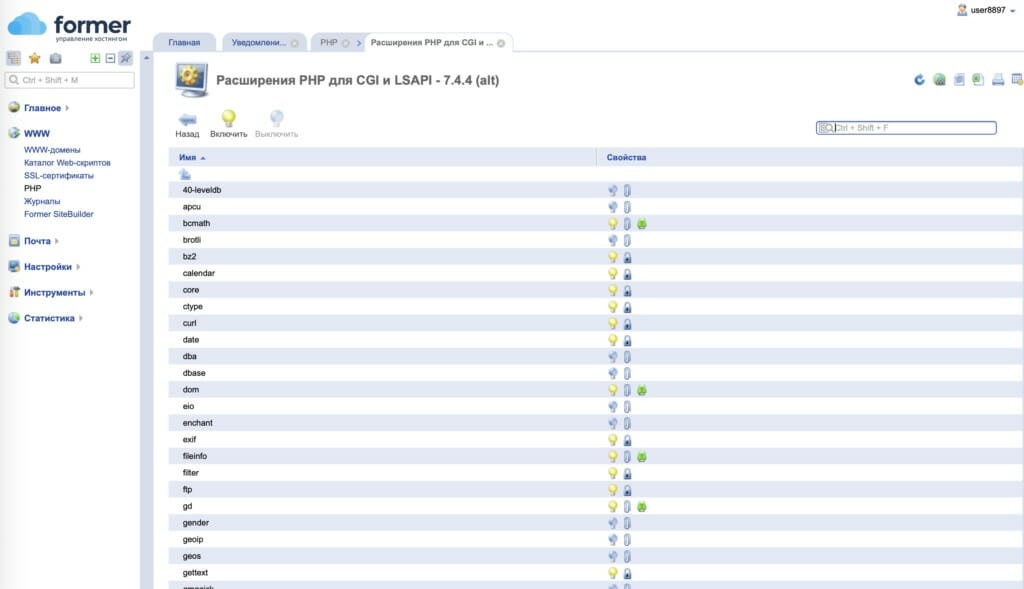
2. В списке расширений выберите нужное расширение и нажмите «Включить».
Обратите внимание! Нельзя отключить расширения, отмеченные пиктограммой замка.
